Benutzerhandbuch zu Filmora
-
Neuerung
- Kurzvideo-Projekt für Mac
- Multi-Kamera-Clip für Mac erstellen
- Smart Short Clips für Mac
- Intelligenter Szenenschnitt für Mac
- Keyframe-Pfad-Kurve für Mac
- Planar Tracking für Mac
- Asset Center für Mac
- KI Idee zu Video für Mac
- Magnetische Zeitleiste für Mac
- Video-Kompressor für Mac
- Live-Fotos auf dem Mac bearbeiten
- Video Denoise für Mac
-
KI-Bearbeitung auf Mac
- Intelligente BGM-Generierung für Mac
- Audio zu Video mit KI für Mac
- 01. Wie man die Stimmenwechsler-Funktion in Wondershare Filmora Mac verwendet
- Wie man Audio-gesteuerte Texteffekte in Wondershare Filmora auf dem Mac verwendet
- KI-Gesichtsmosaik für Mac
- AI Video Enhancer für Mac
- KI Sound Effekt für Mac
- KI Übersetzung in Filmora Mac
- Bild zu Video für Mac
- KI Stimmverbesserer für Mac
- AI Skin Tone Protection für Mac
- KI Musik Generator für Mac
- AI Smart Masking für Mac
- Stille-Erkennung auf dem Mac
- Auto-Tap Sync auf Mac
- KI Farbpalette für Mac (Farbanpassung)
- Auto-Highlight für Mac
- AI Portrait Cutout auf Mac
-
Projektverwaltung
- Medien von Drittanbieter-Laufwerken auf dem Mac importieren2025
- Neues Projekt erstellen
- Projekt öffnen
- Projekteinstellungen
- Medien zur Verwendung
- Projekte archivieren
- Projekte verschieben
- Wondershare Drive: Cloud-Backup
- Wondershare Drive verwenden
- Wondershare Drive verwalten
- Wondershare Drive recherchieren
- Dateien mit Wondershare Drive teilen
- Was ist Wondershare Drive?
- kostenlosen Cloud-Speicher
-
Animation & Keyframes
-
Videobearbeitung
- Zusammengesetzte Clips für Mac
- Lineal für die Videobearbeitung - Mac
- Logo Enthüllung für Mac
- Instant Cutter Tool auf Mac
- Video schneiden & trimmen
- Sprache-zu-Text/Text-zu-Sprache auf dem Mac
- Zuschneiden / Schwenken / Zoomen
- Geteilter Bildschirm/Multiscreen-Video
- Videos umwandeln
- Automatische Erkennung von Szenen
- Komposition einstellen
- Schlagschatten
- PIP (Bild im Bild) auf dem Mac
- Geteiltem Bildschirm
- Chroma Key (Greenscreen)
- Bewegungsverfolgung
- Video stabilisieren
- Szenenerkennung
- Gruppenbearbeitung
- Audio auto. Verbesserung
- Videos rückwärts abspielen
- Schnappschuss
- Standbild erstellen
- Auto Reframe
- Rahmenoption einstellen
- Objektivkorrektur
- Arbeiten mit Proxy
-
Audiobearbeitung
- Audio-Visualisierung auf dem Mac hinzufügen
- AI Audio Denoise für Mac
- Audio hinzufügen
- Arten von Audio
- Audio Dodge auf dem Mac
- Audio schneiden & trimmen
- Audio-Video-Synchronisation
- Audio abtrennen
- Tonhöhe einstellen
- Stummschalten
- Audio Effekte hinzufügen
- Audio Mixer verwenden
- Audio Equalizer einstellen
- Auto. Rauschunterdrückung
- Audio ein- & ausblenden
- Audio bearbeiten & anpassen
- Beat erkennen
- Clips markieren
-
Farbbearbeitung
-
Übergänge
-
Elemente
-
Effekte
-
Titel
-
Videovorlagen
-
Geschwindigkeit
-
Rendern & Exportieren
-
Arbeitsbereiche & Leistung
- Rückwärts abspielen
- Alle Clips auf der Zeitleiste für Mac auswählen
- Filmora Arbeitsbereich für Mac
- Einstellungsebene für Mac
- Systemkompatibilität von Filmora
- Startfenster von Filmora
- Arbeitsbereich verwalten
- Zeitleiste verwalten
- Tastaturkürzel von Filmora
- Touchbar verwenden
- Wiedergabequalität ändern
- Vorschau & Renderdateien
- GPU-Beschleunigung
- GPU und GPU-Treiber
- Systemanforderungen von Filmora
- Technische Spezifikationen
-
Neuerungen
-
Aufnahme & Importierung
-
Titel
-
Unter macOS Einsetzen
KI Idee zu Video für Mac
Haben Sie sich schon einmal ein Videokonzept vorgestellt, wussten aber nicht, wie Sie es zum Leben erwecken können? Das KI Idee zu Video Tool von Filmora auf dem Mac hilft Ihnen, Ihre kreativen Gedanken mühelos in kurze Video Stories zu verwandeln. Sie können so lange verschiedene Versionen generieren, bis eine wirklich Ihren Vorstellungen entspricht. Sind Sie neugierig, wie das funktioniert? Folgen Sie dieser Anleitung, um loszulegen!
Inhaltsverzeichnis
Wie benutzt man die KI Idee zu Video Funktion von Filmora?
Um besser zu verstehen, wie Sie die KI Idee zu Video Funktion auf dem Mac nutzen können, folgen Sie einfach dieser Schritt-für-Schritt-Anleitung:
Schritt 1: Starten Sie die „KI Idee zu Video“ Funktion auf dem Willkommensbildschirm.
Suchen Sie auf der Startseite von Filmora die Option „KI Idee zu Video“ und klicken Sie darauf, um zu beginnen.
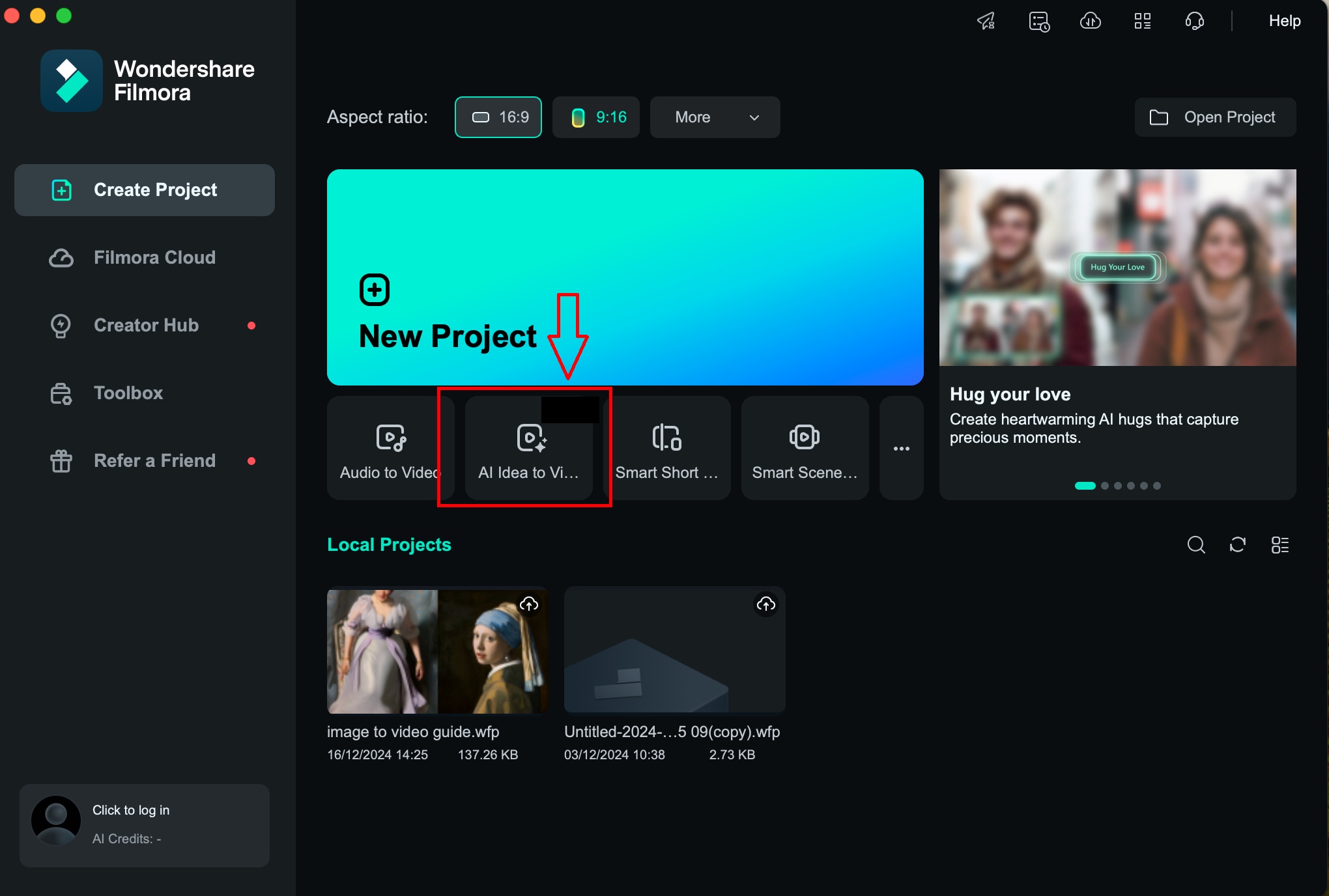
Schritt 2: Geben Sie Ihr Story-Konzept und Ihre Präferenzen an.
Innerhalb der Funktion werden Sie aufgefordert, Ihr Videokonzept einzugeben und die gewünschte Dauer, Sprache und den Videostil anzupassen. Nach der Konfiguration klicken Sie auf „KI Skript starten“.
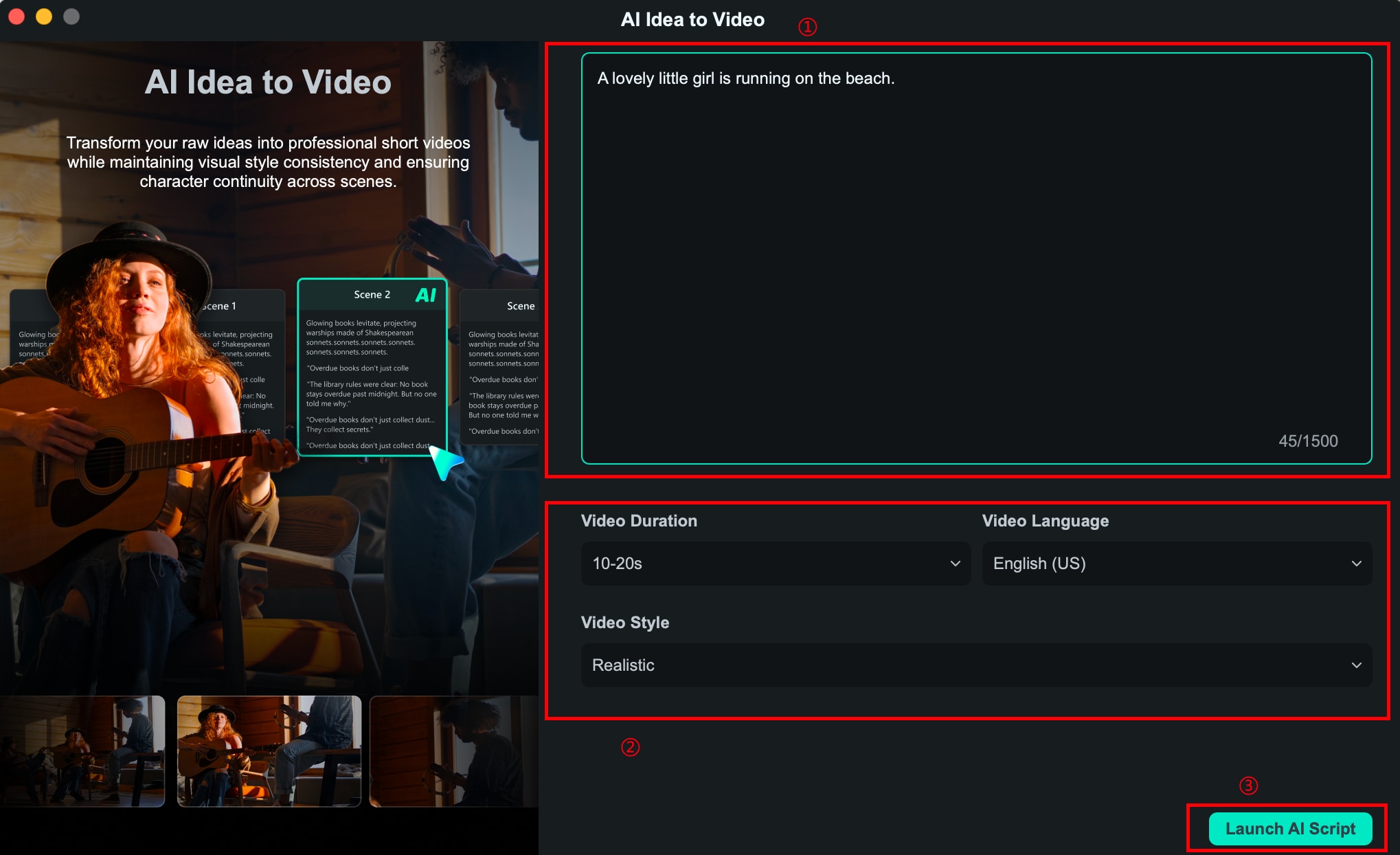
Schritt 3: Verfeinern Sie die von der KI generierte Szenenaufteilung.
Auf der Grundlage Ihres Skripts generiert Filmora Szene für Szene den Inhalt zusammen mit Aufgaben- und Einstellungsoptionen. Sie können diese Details ändern oder einzelne Teile neu generieren. Sie können auch Bilder hochladen, um szenenspezifische Videos zu erstellen. Wenn alles gut aussieht, klicken Sie auf „Generieren“.
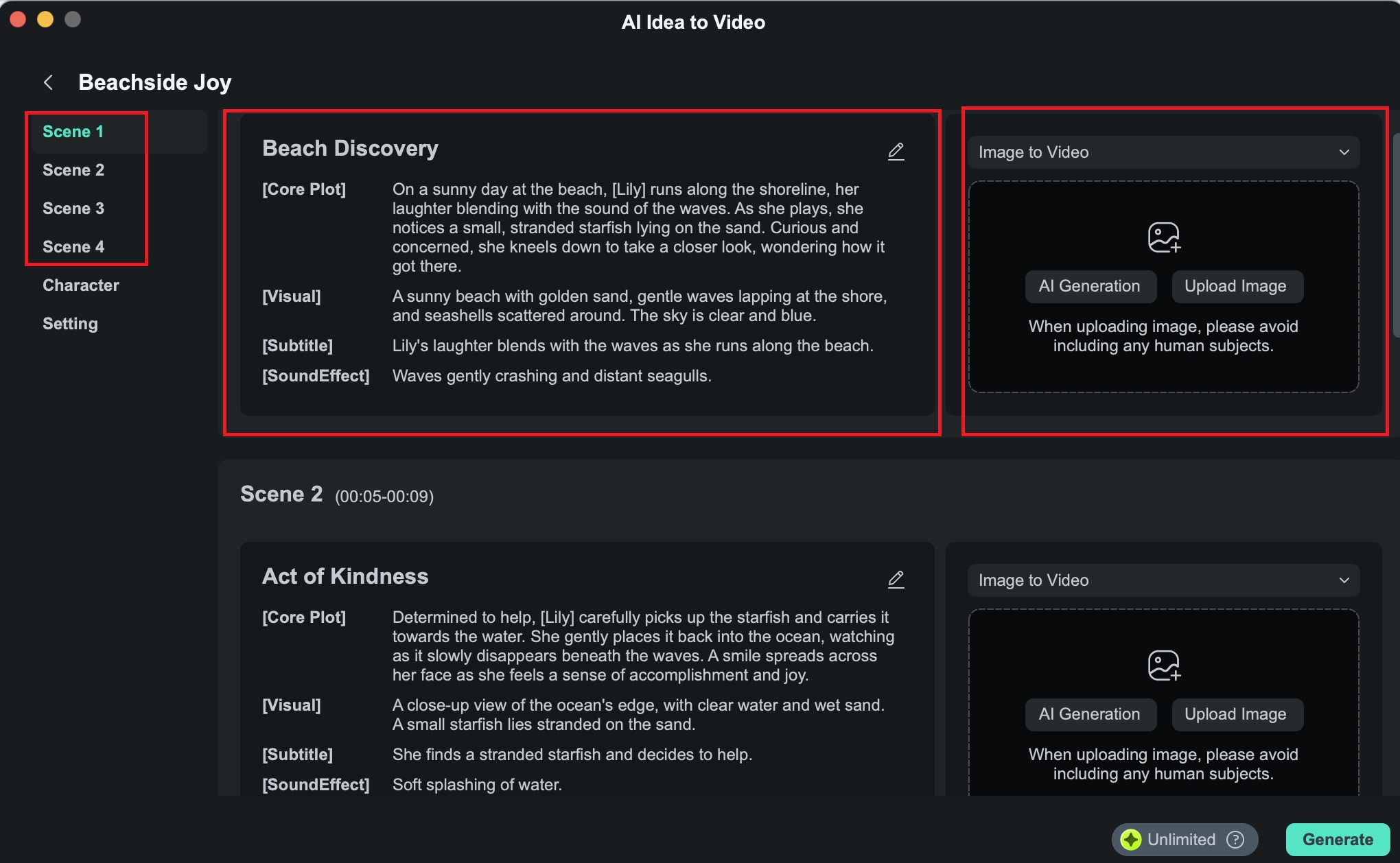
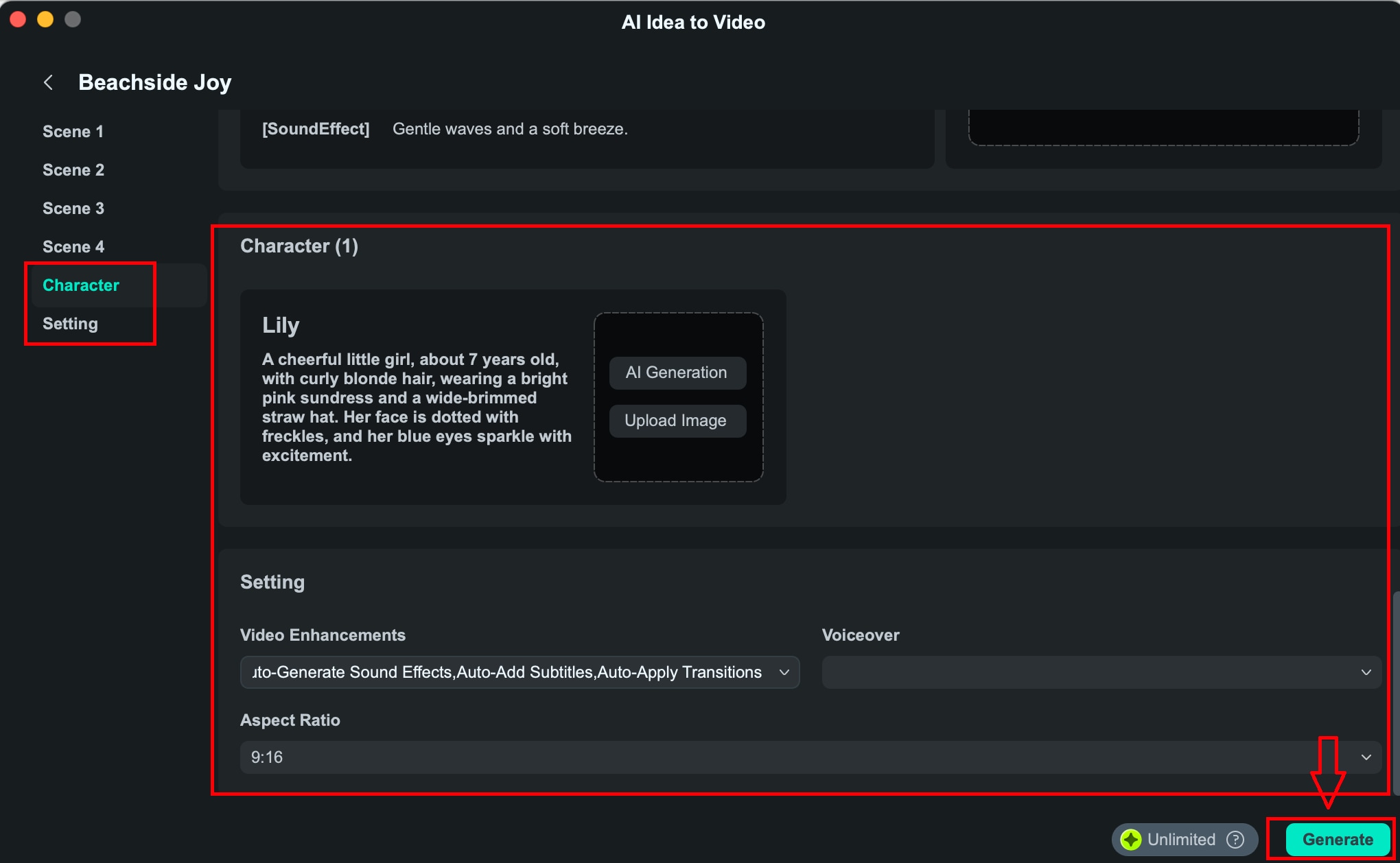
Schritt 4: Nehmen Sie sich Zeit für die Generierung des Videos.
Das Rendern des Videos dauert ein paar Minuten. Wenn Sie möchten, können Sie das Fenster minimieren oder ausblenden.
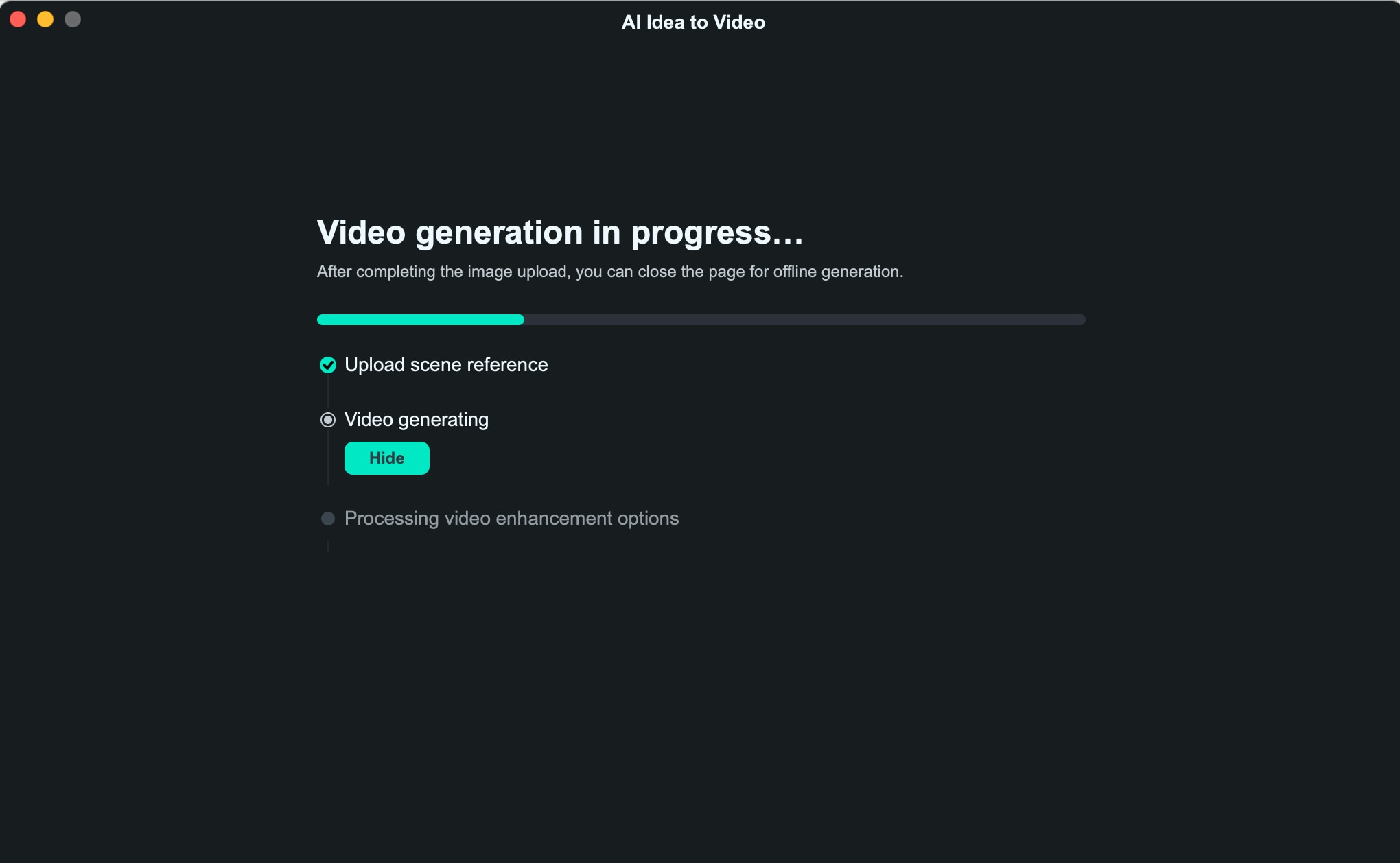
Um den Fortschritt zu überwachen, rufen Sie den Status entweder von der Oberfläche des Startbildschirms aus auf oder indem Sie oben auf die Projektfortschrittsanzeige klicken.
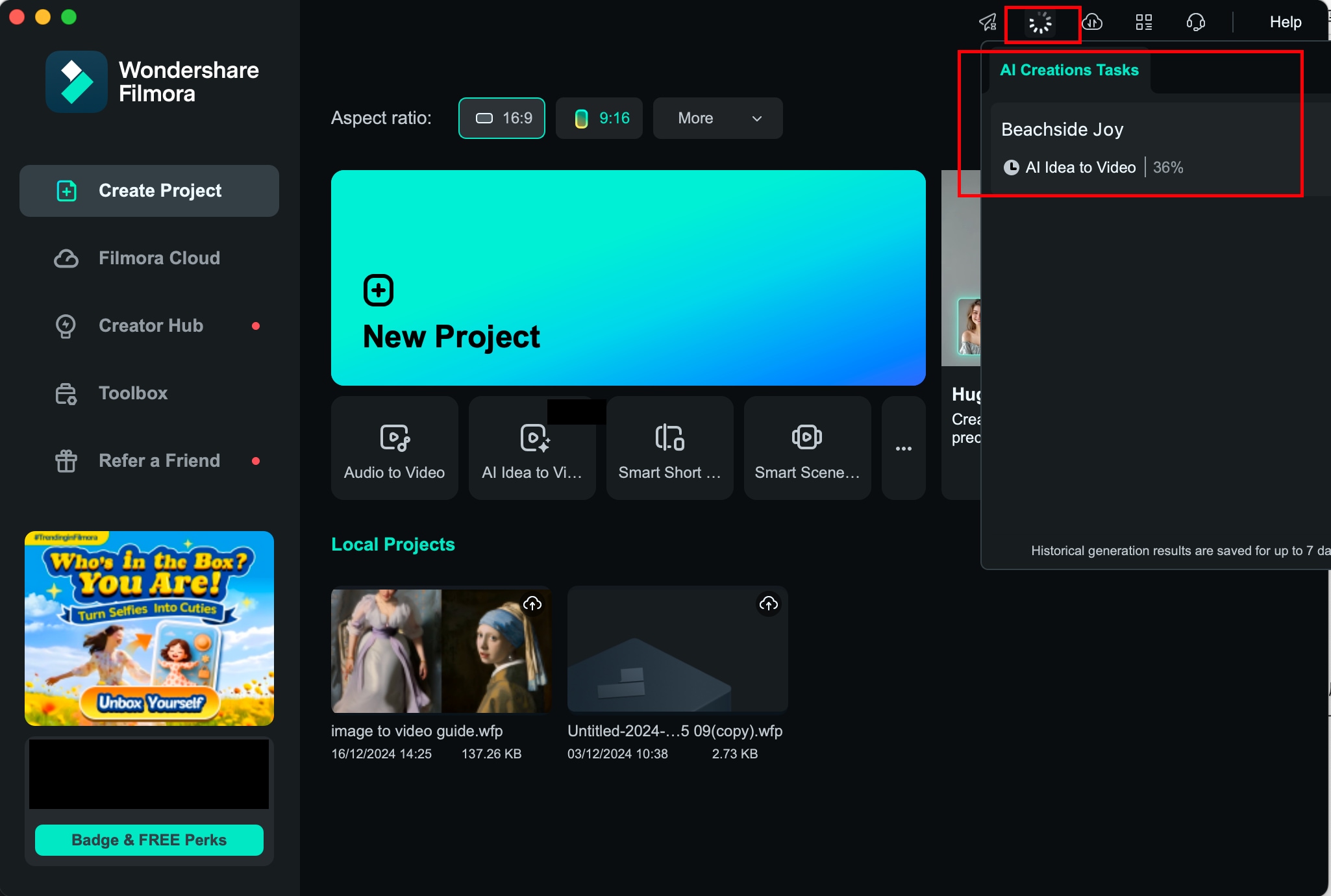
Nach der Fertigstellung verwenden Sie die „Suchen“ Option neben der Aufgabe, um direkt zum Bildschirm des Videopanels zu gelangen.
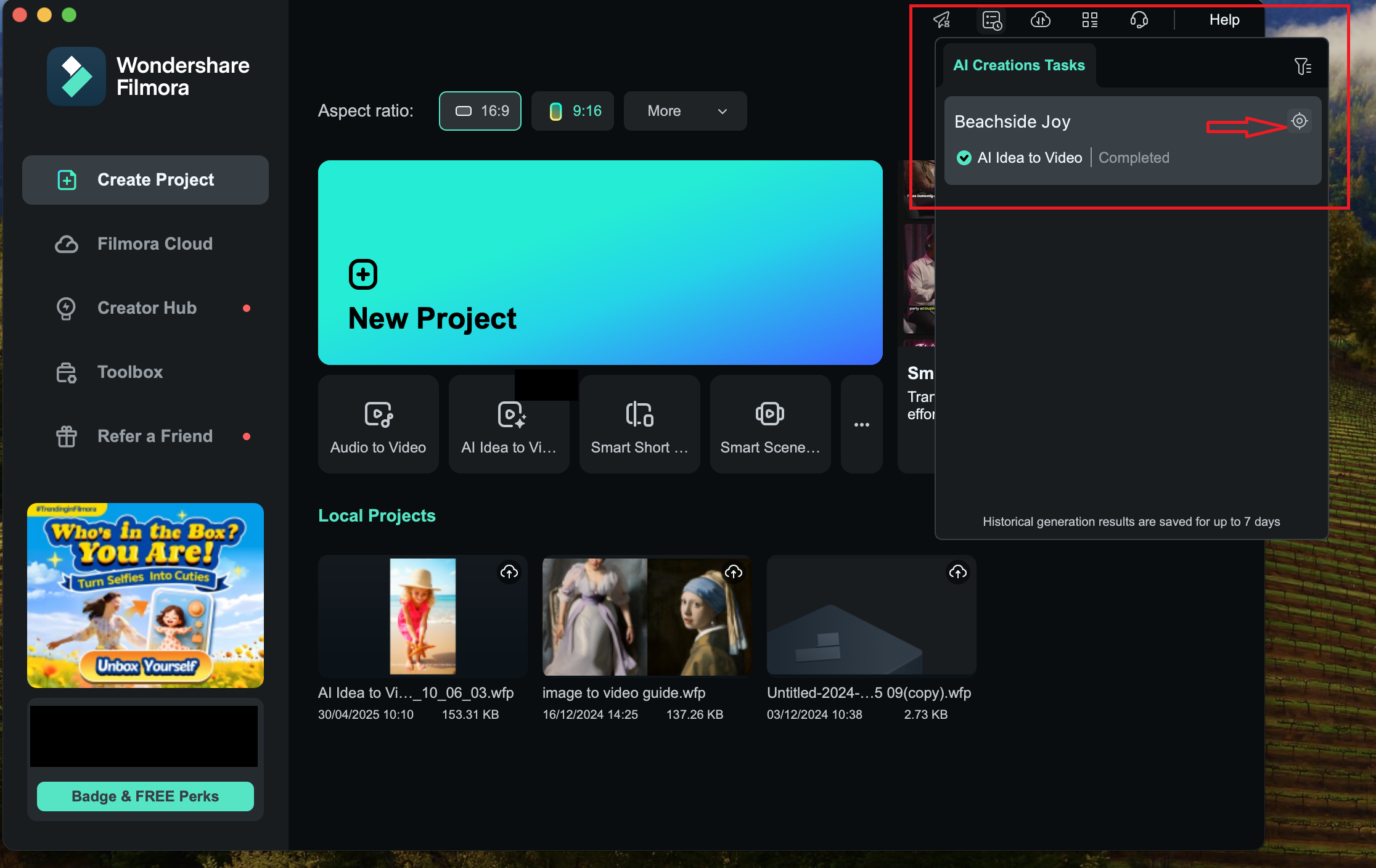
Schritt 5: Prüfen und passen Sie die Szenen im Storyboard an.
In der Storyboard-Ansicht sehen Sie das visuelle Ergebnis der einzelnen Szenen. Wenn Untertitel oder Übergänge vorkonfiguriert wurden, werden sie in der Zeitleiste angezeigt. Verwenden Sie die Funktionen von Filmora, um Schriftarten, Hintergrundmusik, Effekte und Übergänge weiter zu optimieren.
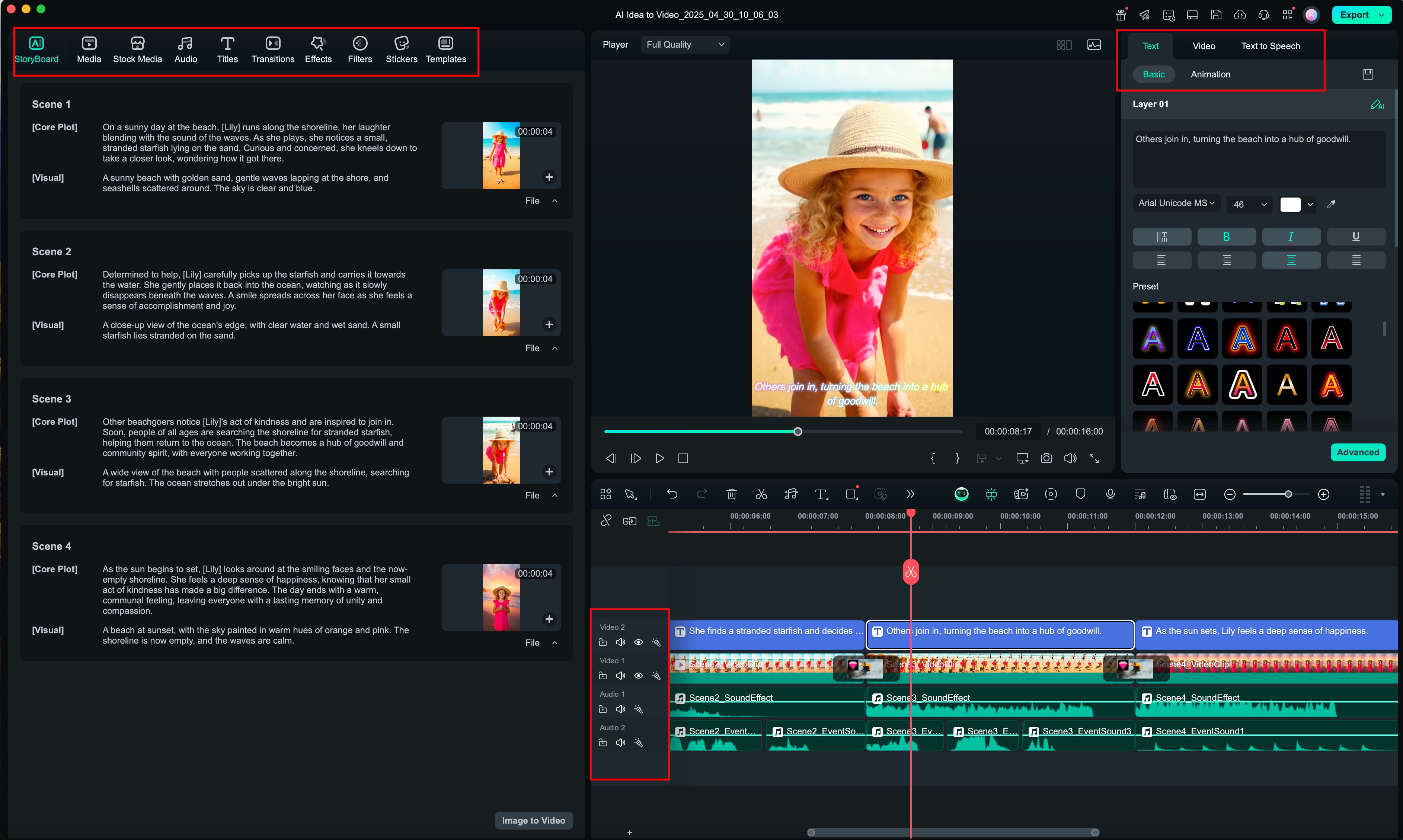
Schritt 6: Ändern oder erzeugen Sie Szenen nach Bedarf.
Wenn einige Szenen nicht Ihren Vorstellungen entsprechen, können Sie sie gerne noch einmal überarbeiten und anpassen. Sie können Aufgaben und Beschreibungen überarbeiten oder Clips neu generieren, bis Sie mit dem Ergebnis zufrieden sind.
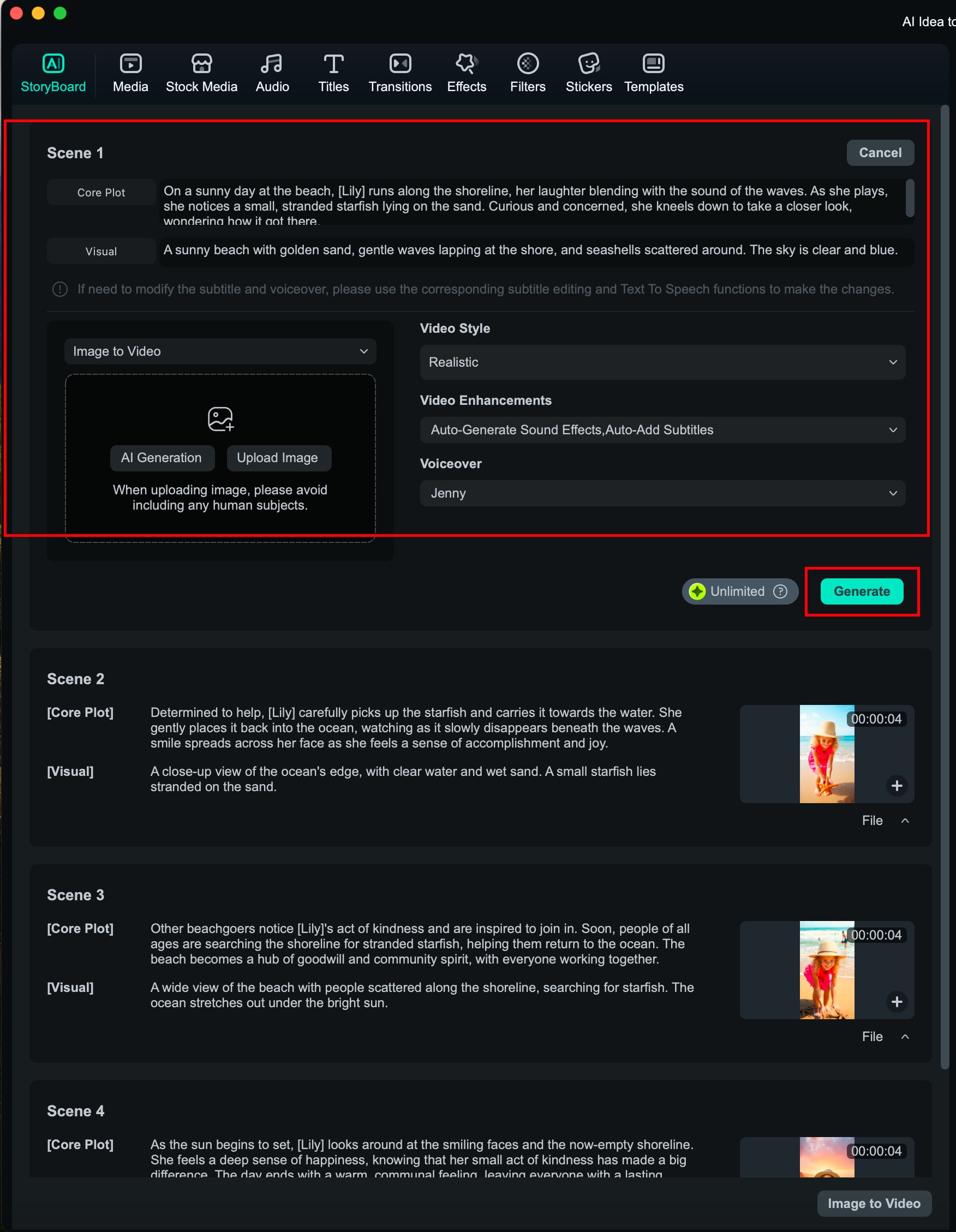
Mit der KI-Funktion „Idee zu Video“ von Filmora auf dem Mac können Sie Ihren kreativen Funken sofort in ansprechende visuelle Stories verwandeln. Vom groben Konzept bis zum ausgefeilten Video ist der Prozess geschmeidig, flexibel und macht Spaß. Entdecken Sie es selbst und lassen Sie Ihre Ideen auf dem Bildschirm sprechen!
Verwandte Beiträge
Featured Articles
Die 5 besten KI-Muskel-Generatoren
Sie möchten Ihren Fotos Muskeln verleihen, ohne zu trainieren? Entdecken Sie die besten KI-Muskelgeneratoren, um Bildern mit einem Klick Bauchmuskeln und Muskeln hinzuzufügen.
Ein Leitfaden für Anfänger zur Verwendung des „Pfad“ Tools von Photoshop
Entdecken Sie, wie Sie das „Eingabe auf einem Pfad“ Tool von Photoshop wie ein Profi verwenden. Erfahren Sie, wie Sie in Photoshop Text entlang eines Pfades eingeben, welche Formatierungstechniken Sie kennen müssen und wie Sie dieses grundlegende Tool auf verschiedene Weise anwenden können, um professionelle Design-Meisterwerke zu schaffen.
Wie konvertiert man EXR-, Tiff-, PNG- oder JPG-Bildsequenzen in MP4-Videos?
Sind Sie auf der Suche nach Möglichkeiten, eine EXR-, Tiff-, PNG- oder JPG-Sequenz ganz einfach in MP4 zu konvertieren? In dieser Anleitung finden Sie verschiedene Methoden, um dies zu tun.
F.A.Q
Logo Enthüllung für Mac
Möchten Sie das Logo Ihrer Marke animieren, damit es professionell aussieht? Erfahren Sie, wie Wondershare Filmora Ihnen bei der Erstellung der perfekten Logoenthüllungsanimation hilft.
Auto-Highlight für Mac
Sie werden lernen, wie Sie die Auto-Highlight-Funktion in Filmora für Mac verwenden, um den Highlight-Moment mit nur 1 Klick zu generieren.
Geteiltem Bildschirm
Lernen Sie, wie man einen geteilten Bildschirm in Filmora unter macOS erstellt
